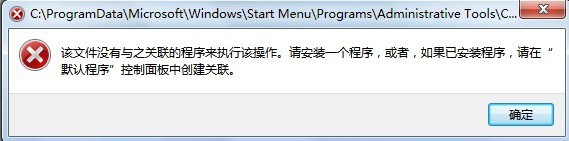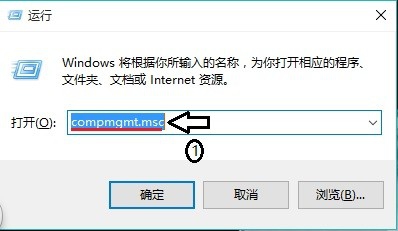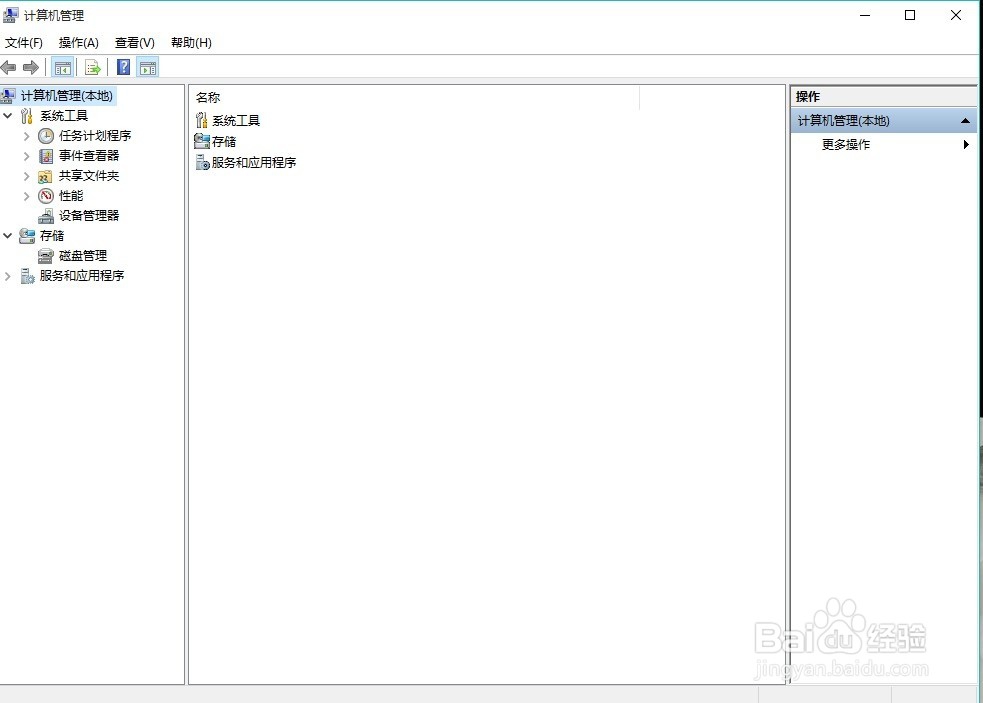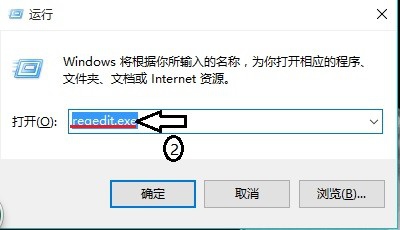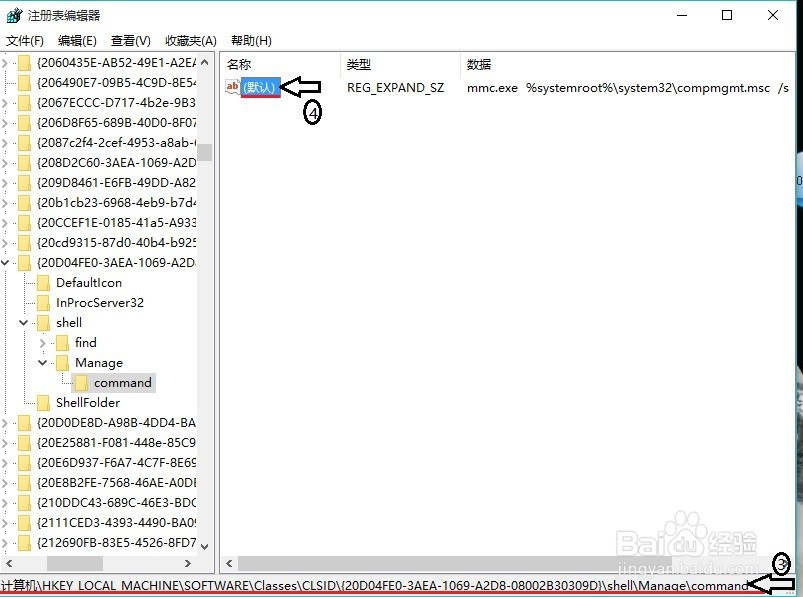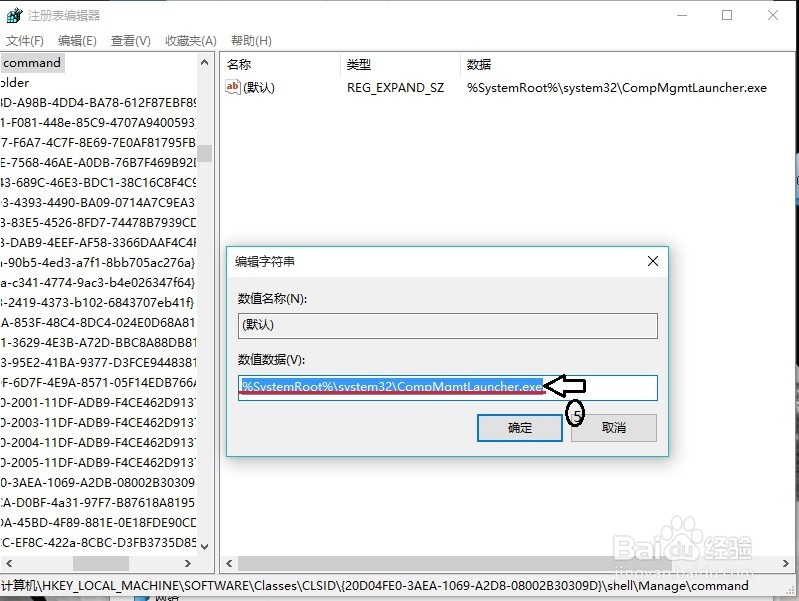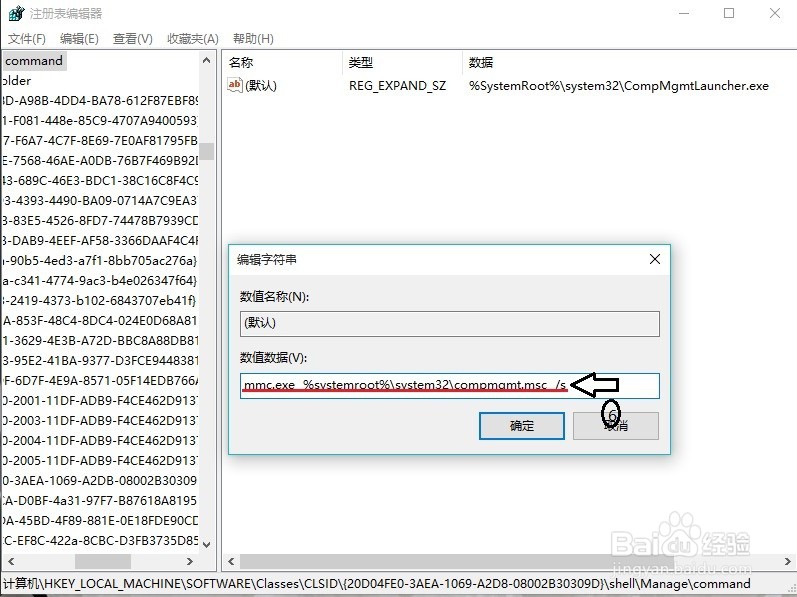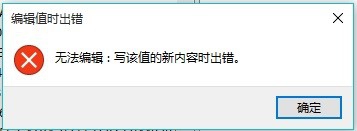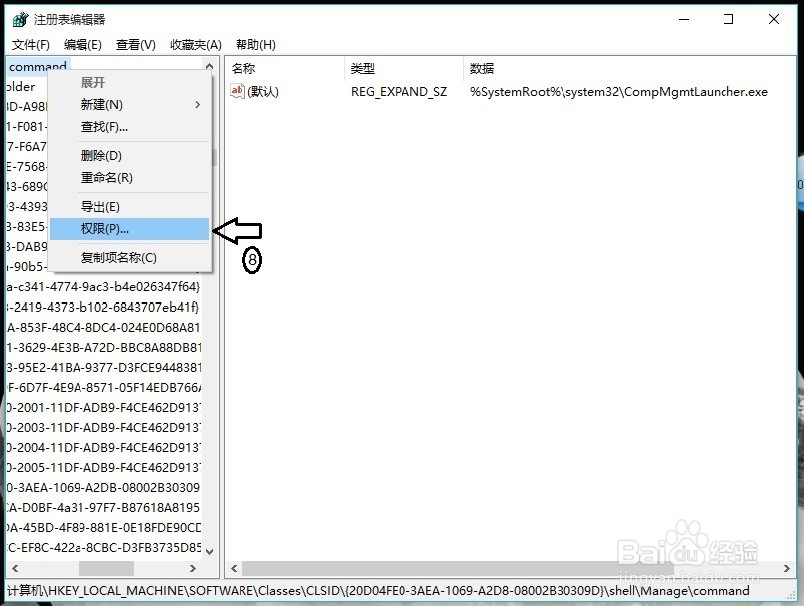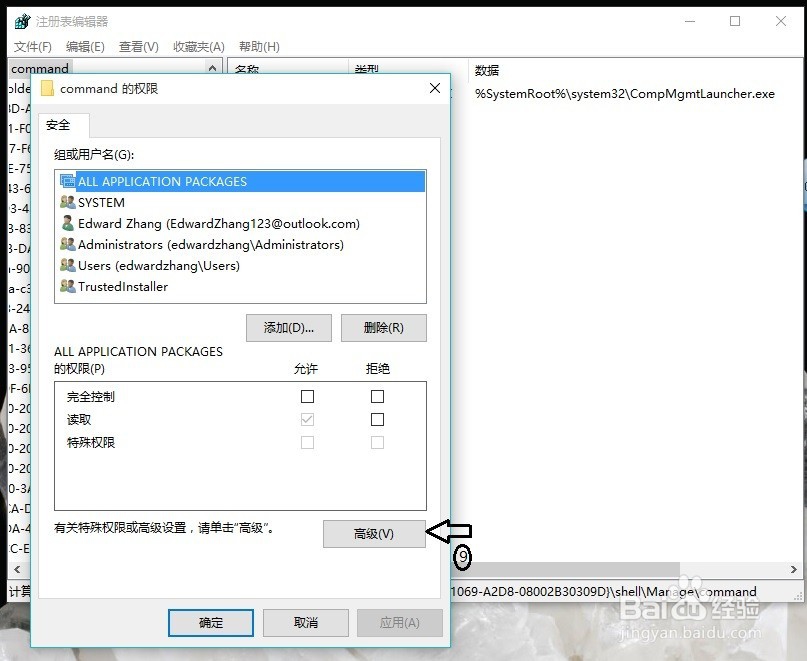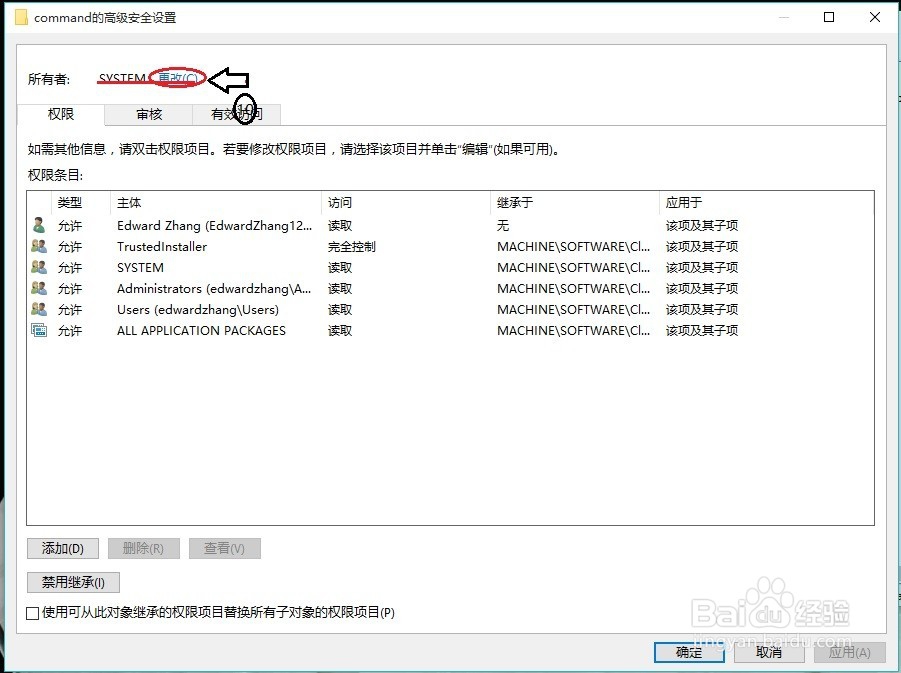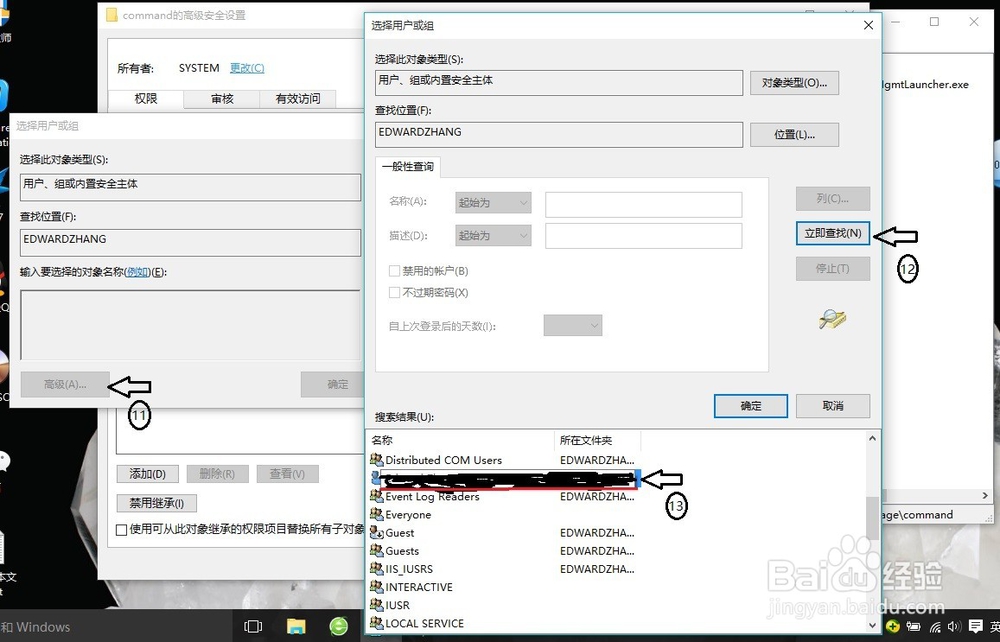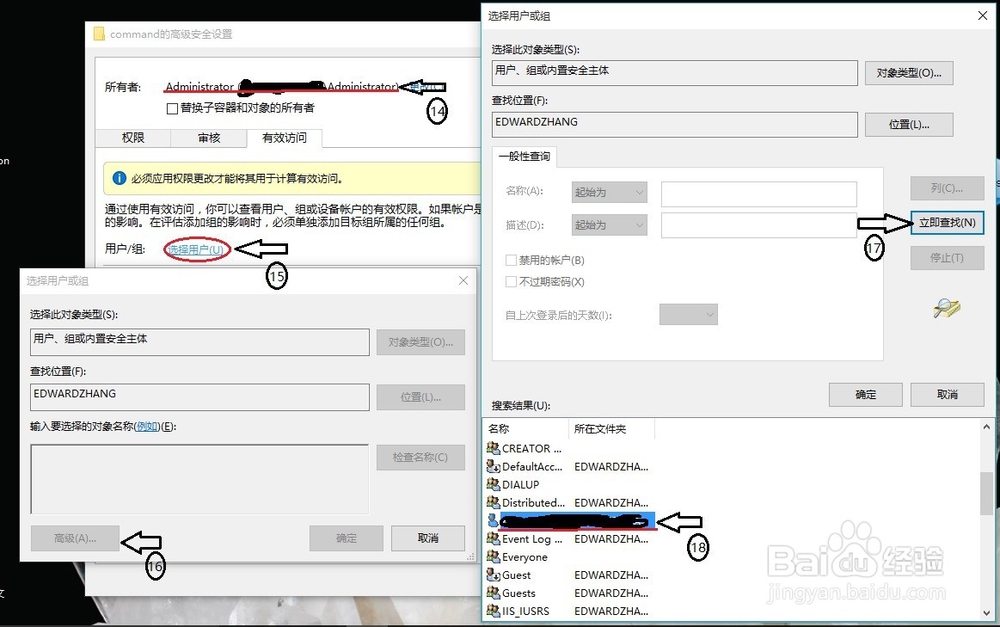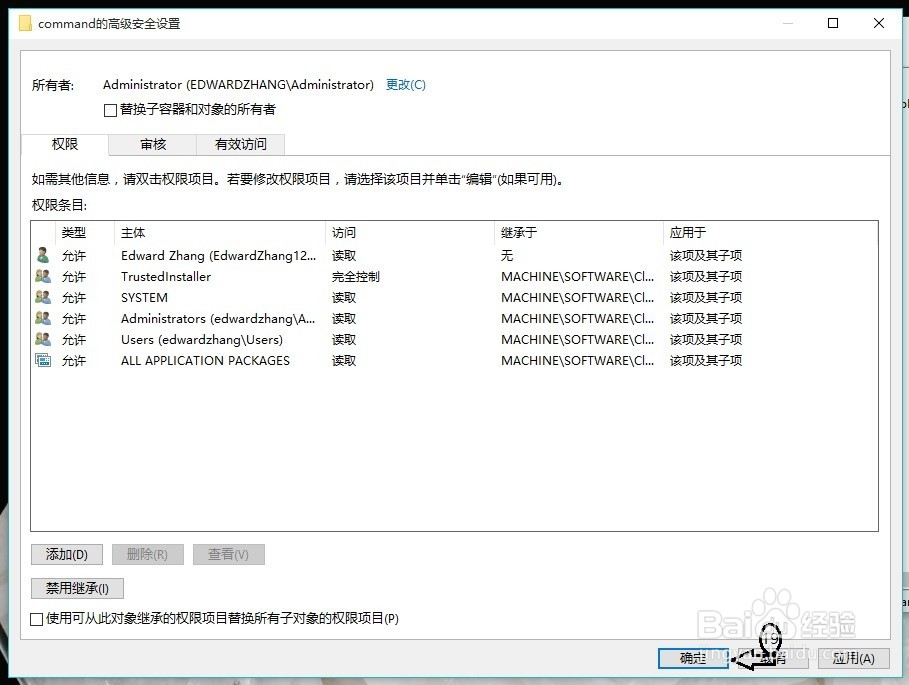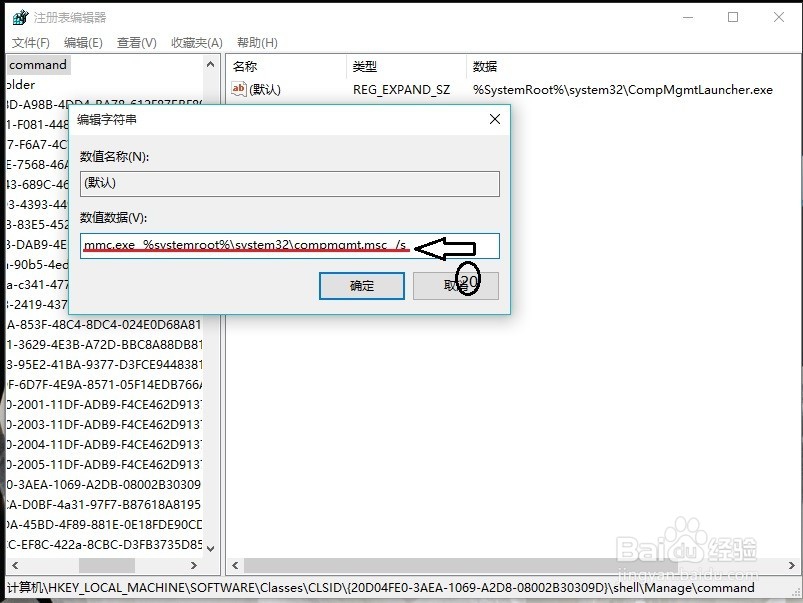win10计算机右键管理打不开
1、Windows 10自动更新补丁后,有可能出现以下故障,“此电脑”右键“管理”会出现以下报错(如下图);
2、此时使用“Windows键”+R,或者单击“Windows”键“所有应用”选择“Windows系统”在下拉选项中选择“运行”,在弹出的“运行“对话框中输入”compmgmt.msc“,点击”确定“;
3、若是弹出”设备管理器“对话框,说明系统文件未丢失,可以继续下一步;若是未弹出”设备管理器“对话框,说明系统文件丢失,建议使用专业修复工具修复;
4、使用"Windows"键+R键,在弹出的”运行“对话框中输入:regedit.exe;
5、在弹出”注册表“对话框中依次选择”HKEY_LOCAL_MACHINE“"挢旗扦渌;SOFTWARE""Classes""CLSID""20D04EF0-3AED-1069-A2D8-08002B30309D""shell""Manage""command",双击”默认“按钮;
6、在弹出”编辑字符串“的对话框中,更改”%SystemRoot%\systme32\觊皱筠桡CompMgmtLaucher.exe“更改为”mmc.exe %systemroot%\system32\compmgmt.msc /s“,若是更改成功,则修复故障成功;若是弹出以下对话框(如第3图),则应更改相关配置,更改权限来更改,其过程如下;
7、选择”command“选项右键单击”权限“;
8、在弹出的”command权限“对话框中,单击”高级“;
9、在弹出的”command的高级安全设置“对话框中,单击”更改“;
10、在弹出的”选择用户或组“单击”高级“在弹出的”选择此对象类型“对话框中单击”立即查找“,在搜索结果下拉选项中双击Administrators,确定;
11、选择”有效访问“单击”选择用户“在弹出的”选择此对象类型“单击”高级“,在弹出的”选择用户或组“对话框中,单击”立即查找“按钮,双击自己电脑的用户名,更改自己使用账户的权限为”完全控制“;
12、回到”command的高级安全设置“对话框单击”确定“;
13、然后重复第6步,更改键值成功后,故障解除。